วิธีแก้ปัญหาการเล่นเพลงต่าง ๆ ใน Amazon Music
Amazon Music จะเกิดอะไรขึ้นถ้าเพลงอื่นเล่น?วิธีแก้ไขข้อผิดพลาดในการเล่น

หาก Amazon Music ไม่เล่นเพลงสิ่งแรกที่ต้องตรวจสอบคือการเชื่อมต่ออินเทอร์เน็ตของคุณทำงานได้อย่างถูกต้องตรวจสอบให้แน่ใจว่าคุณมีการเชื่อมต่อข้อมูล Wi-Fi ที่ดีหรือการเชื่อมต่อข้อมูลมือถือเพื่อให้คุณสามารถปรับปรุงสถานการณ์การเล่นนอกจากนี้หากข้อผิดพลาดในการเล่นเกิดจากปัญหากับแอปพลิเคชันเองการรีสตาร์ทเพลง Amazon สามารถแก้ไขปัญหาได้
นอกจากนี้หากข้อผิดพลาดในการเล่นเกิดขึ้นกับเพลงใดเพลงหนึ่งตรวจสอบเพื่อดูว่ามีการดาวน์โหลดเพลงอย่างถูกต้องหรือไม่หากยังไม่ได้ดาวน์โหลดเพลงข้อผิดพลาดในการเล่นอาจเกิดขึ้นการดาวน์โหลดเพลงอีกครั้งหรือเล่นผ่านอินเทอร์เน็ตอาจแก้ปัญหาได้
นอกจากนี้การล้างแคชและคุกกี้ของอุปกรณ์ของคุณเป็นอีกวิธีหนึ่งในการแก้ไขข้อผิดพลาดในการเล่นการจัดระเบียบที่เก็บข้อมูลของอุปกรณ์และการลบข้อมูลที่ไม่จำเป็นสามารถช่วยให้แอปพลิเคชันทำงานได้อย่างราบรื่น
หากคุณพบข้อผิดพลาดในการเล่นกับ Amazon Music ให้ลองใช้วิธีการข้างต้นหากปัญหายังคงมีอยู่เราขอแนะนำให้คุณติดต่อฝ่ายสนับสนุนลูกค้าของ Amazonเจ้าหน้าที่สนับสนุนที่มีประสบการณ์ของพวกเขายินดีที่จะช่วยเหลือคุณและช่วยคุณแก้ไขข้อผิดพลาดในการเล่น
วิธีข้ามเพลงใน Amazon Music

หากคุณเพลิดเพลินกับเพลง Amazon และต้องการข้ามไปยังเพลงถัดไปคุณสามารถทำได้อย่างง่ายดายโดยทำตามขั้นตอนง่ายๆก่อนอื่นแสดงหน้าจอเพลงที่กำลังเล่นอยู่ที่ด้านล่างของหน้าจอคุณจะเห็นแถบการเล่นสำหรับเพลงทางด้านขวาของแถบการเล่นนี้มีไอคอน "ถัดไป" เพื่อเข้าสู่เพลงถัดไป
แตะไอคอน "ถัดไป" นี้เพื่อข้ามไปยังเพลงถัดไปในทำนองเดียวกันถ้าคุณต้องการกลับไปที่เพลงก่อนหน้าคุณสามารถแตะไอคอน "ก่อนหน้า" ที่ด้านซ้ายของแถบการเล่นเพื่อกลับไปที่เพลงก่อนหน้า
นอกจากนี้หากคุณไม่ต้องการข้ามเพลงคุณสามารถแตะไอคอน "Loop" ที่แถบการเล่นที่ด้านล่างของหน้าจอเพลงที่เล่นอยู่ในปัจจุบันเพื่อเล่นเพลงซ้ำ ๆสิ่งนี้ช่วยให้คุณเพลิดเพลินไปกับเพลงโปรดของคุณหลายครั้งเท่าที่คุณต้องการ
อย่างที่คุณเห็นการข้ามเพลงโดยใช้ Amazon Music นั้นง่ายและสะดวกมากโปรดใช้ขั้นตอนข้างต้นเพื่อเพลิดเพลินกับเพลงโปรดของคุณโดยไม่มีความเครียด
ขั้นตอนในการสร้างเพลย์ลิสต์ใน Amazon Music
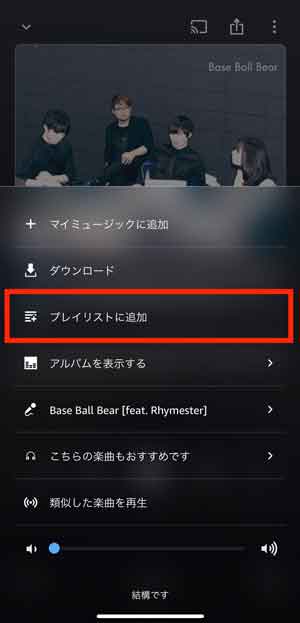
การสร้างเพลย์ลิสต์ใน Amazon Music นั้นง่ายก่อนอื่นให้เปิดแอพ Amazon Music และแตะ "Library" ที่ด้านล่างของหน้าจอจากนั้นเลือกเพลงที่คุณต้องการสร้างเพลย์ลิสต์และแตะไอคอน "... " ถัดจากเพลง
เลือก "Add to Playlist" เพื่อสร้างเพลย์ลิสต์ใหม่หรือเพิ่มเพลงลงในเพลย์ลิสต์ที่มีอยู่เมื่อคุณเพิ่มลงในเพลย์ลิสต์เพลย์ลิสต์จะถูกสร้างขึ้นโดยอัตโนมัติเพื่อจัดระเบียบและจัดเก็บเพลงโปรดของคุณ
เมื่อสร้างเพลย์ลิสต์มันเป็นสิ่งสำคัญที่จะให้ชื่อโดยการแยกเพลย์ลิสต์ตามแนวเพลงหรืออารมณ์คุณสามารถค้นหาเพลงโปรดของคุณได้อย่างง่ายดาย
Amazon Music ยังช่วยให้คุณสามารถแชร์เพลย์ลิสต์กับผู้ใช้รายอื่นได้ในการแชร์เพลย์ลิสต์ให้เลือก "แชร์" บนหน้าจอเพลย์ลิสต์และคัดลอกลิงก์แชร์เพื่อแชร์กับผู้ใช้รายอื่น
ขั้นตอนเหล่านี้จะช่วยให้คุณสร้างเพลย์ลิสต์ใน Amazon Musicจัดระเบียบเพลงโปรดของคุณและเพลิดเพลินไปกับประสบการณ์ดนตรีที่สนุกสนานทุกเวลา
ขั้นตอนในการดาวน์โหลดเพลงใน Amazon Music
เมื่อใช้ Amazon Music เพื่อเพลิดเพลินกับเพลงมีคุณสมบัติที่สะดวกสบายที่ช่วยให้คุณสามารถดาวน์โหลดเพลงเพื่อความเพลิดเพลินแบบออฟไลน์ขั้นตอนสำหรับการดาวน์โหลดเพลงนั้นง่ายมากและคุณสามารถดาวน์โหลดเพลงได้อย่างง่ายดายโดยทำตามขั้นตอนด้านล่าง
ก่อนอื่นให้เปิดแอปพลิเคชั่น Amazon Music และเลือกเพลงโปรดของคุณถัดไปแตะไอคอนดาวน์โหลดที่ปรากฏถัดจากเพลงเพลงจะถูกดาวน์โหลดไปยังอุปกรณ์ของคุณและสามารถเล่นออฟไลน์ได้
นอกจากเพลงแล้วคุณยังสามารถดาวน์โหลดอัลบั้มหรือเพลย์ลิสต์ทั้งหมดได้ในทำนองเดียวกันในการดาวน์โหลดอัลบั้มหรือเพลย์ลิสต์แตะไอคอนดาวน์โหลดเพื่อดาวน์โหลดเพลง
ด้วยการใช้ประโยชน์จากคุณสมบัติการดาวน์โหลดของ Amazon Music คุณสามารถเพลิดเพลินกับเพลงโปรดของคุณอย่างเต็มที่แม้ว่าคุณจะออฟไลน์หรือในสถานที่ที่มีข้อ จำกัด ด้านการสื่อสารเราหวังว่าคุณจะได้รับประโยชน์จากคุณสมบัติที่สะดวกสบายนี้และเพลิดเพลินไปกับประสบการณ์ดนตรีที่ยอดเยี่ยมทุกที่ทุกเวลา
วิธีใช้ฟังก์ชั่นการค้นหาในเพลง Amazon
นี่คือวิธีการใช้ฟังก์ชั่นการค้นหาในเพลง Amazon อย่างมีประสิทธิภาพก่อนอื่นให้เปิดแอปพลิเคชันหรือเว็บเบราว์เซอร์และป้อนชื่อเพลงศิลปินหรืออัลบั้มในแถบค้นหาผลการค้นหาจะแสดงเพลงศิลปินและอัลบั้มที่เกี่ยวข้อง
นอกจากนี้เพลงและอัลบั้มยอดนิยมอาจแสดงที่ด้านบนของผลการค้นหาการค้นหาเพลงหรือศิลปินที่คุณชื่นชอบนั้นง่ายพอ ๆ กับการป้อนคำหลักและการค้นหา
Amazon Music ยังช่วยให้คุณสามารถค้นหาตามหมวดหมู่เช่นประเภทหรืออายุหากคุณสนใจประเภทเพลงเฉพาะลองเลือกประเภทและการค้นหาคุณอาจพบเพลงโปรดของคุณ
ในการเล่นเพลงจากผลการค้นหาเพียงคลิกปุ่มเล่นที่ปรากฏถัดจากชื่อเพลงหรือชื่อศิลปินใช้ประโยชน์จากฟังก์ชั่นการค้นหาเพื่อค้นหาเพลงโปรดของคุณใน Amazon Music
เมื่อคุณเชี่ยวชาญคำแนะนำเหล่านี้คุณจะสามารถใช้ฟังก์ชั่นการค้นหาในเพลง Amazon ได้อย่างราบรื่นโปรดลองดู
วิธีแบ่งปันเพลย์ลิสต์ใน Amazon Music
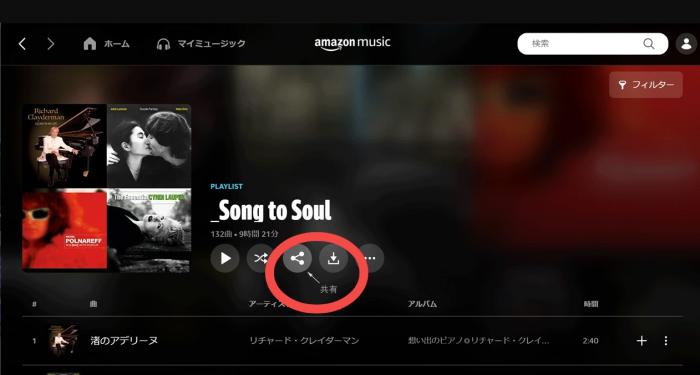
เมื่อคุณใช้ Amazon Music คุณอาจต้องการแบ่งปันเพลย์ลิสต์ที่มีเพลงโปรดของคุณกับเพื่อนและครอบครัวโชคดีที่ Amazon Music ทำให้การแบ่งปันเพลย์ลิสต์ง่ายขึ้นนี่คือขั้นตอนที่จะติดตาม
ก่อนอื่นให้เปิดแอพ Amazon Music และเลือกเพลย์ลิสต์ที่คุณต้องการแบ่งปันจากนั้นแตะปุ่ม "แบ่งปัน" ที่ด้านล่างของหน้าจอจากนั้นคุณจะเห็นตัวเลือกการแบ่งปันที่หลากหลายตัวอย่างเช่นคุณสามารถแชร์ได้โดยตรงจาก Facebook, Twitter หรือแอพข้อความ
นอกจากนี้คุณยังสามารถคัดลอกลิงค์และส่งผ่านทางอีเมลหรือเว็บไซต์เครือข่ายสังคมออนไลน์ผู้รับเพียงคลิกที่ลิงค์และสามารถเล่นเพลย์ลิสต์ได้อย่างง่ายดาย
นอกจากนี้คุณสามารถแชร์เพลย์ลิสต์กับผู้ใช้รายอื่นโดยใช้คุณสมบัติการแชร์ของ Amazon Musicคุณสามารถส่งเพลย์ลิสต์ไปยังผู้ใช้เฉพาะหรือเปลี่ยนการตั้งค่าสาธารณะเพื่อให้ทุกคนสามารถเข้าถึงได้
การแบ่งปันเพลย์ลิสต์ทำให้ง่ายต่อการแบ่งปันรสนิยมทางดนตรีและความรู้สึกอ่อนไหวกับเพื่อนและครอบครัวใช้คุณสมบัติการแบ่งปันของ Amazon Music เพื่อค้นหาความเพลิดเพลินมากขึ้นผ่านดนตรี
วิธีเปลี่ยนการตั้งค่าคุณภาพเสียงใน Amazon Music
คุณภาพเสียงเป็นส่วนสำคัญของประสบการณ์ดนตรีอเมซอนของคุณด้วยการเปลี่ยนการตั้งค่าคุณภาพเสียงอย่างเหมาะสมคุณสามารถเพลิดเพลินไปกับประสบการณ์ดนตรีที่มีคุณภาพสูงขึ้นและชัดเจนขึ้นด้านล่างนี้เป็นคำแนะนำเกี่ยวกับวิธีการเปลี่ยนการตั้งค่าคุณภาพเสียงใน Amazon Music
ก่อนอื่นให้เปิดแอปพลิเคชันเพลง Amazonจากนั้นแตะไอคอนการตั้งค่าที่มุมขวาบนของหน้าจอจากนั้นเลือกรายการ "การตั้งค่าคุณภาพเสียง" เพื่อไปที่หน้าจอการตั้งค่า
บนหน้าจอการตั้งค่าคุณจะเห็นสองตัวเลือก: คุณภาพเสียงปกติและคุณภาพเสียงสูงคุณภาพปกติให้คุณภาพเสียงที่เพียงพอในขณะที่อนุรักษ์การใช้ข้อมูลในทางกลับกันคุณภาพสูงให้ประสบการณ์ทางดนตรีที่มีคุณภาพสูงขึ้น แต่โปรดทราบว่าจะใช้ข้อมูลมากขึ้น
เลือกระหว่างคุณภาพเสียงปกติและเสียงสูงขึ้นอยู่กับความชอบและสภาพแวดล้อมการทำงานของคุณหากต้องการบันทึกการเปลี่ยนแปลงของคุณให้แตะปุ่ม "บันทึก" ที่ด้านล่างของหน้าจอเมื่อบันทึกการตั้งค่าการตั้งค่าคุณภาพเสียงที่เลือกจะมีผลทันที
ด้วยการเปลี่ยนแปลงที่เหมาะสมกับการตั้งค่าคุณภาพเสียงใน Amazon Music คุณสามารถเพลิดเพลินกับเพลงและอัลบั้มโปรดของคุณด้วยความชัดเจนและความสมจริงที่มากขึ้นเราหวังว่าคุณจะพบการตั้งค่าคุณภาพเสียงที่ดีที่สุดโดยอ้างถึงขั้นตอนข้างต้น
วิธีการสลับการเล่นเพลงใน Amazon Music
เมื่อใช้เพลงอเมซอนการสับเพลงเป็นเรื่องง่ายมากก่อนอื่นให้เปิดแอพ Amazon Music และเลือกเพลย์ลิสต์หรืออัลบั้มที่คุณต้องการเล่นจากนั้นค้นหาแถบควบคุมการเล่นที่ด้านล่างของหน้าจอและแตะไอคอน Shuffleเพลงในเพลย์ลิสต์จะเล่นแบบสุ่ม
ฟีเจอร์การเล่นแบบสลับการเล่นช่วยให้คุณเพลิดเพลินไปกับประสบการณ์ทางดนตรีใหม่โดยไม่ต้องฟังเพลงในลำดับเดียวกันในแต่ละครั้งขั้นตอนเดียวกันยังสามารถใช้เพื่อปิดการเล่นแบบสลับ
คุณสมบัติการเล่นแบบสลับของ Amazon Music เป็นหนึ่งในคุณสมบัติที่สะดวกที่สุดสำหรับผู้ใช้ขอแนะนำโดยเฉพาะอย่างยิ่งสำหรับผู้ที่กำลังมองหาการเปลี่ยนแปลงของจังหวะหรือการค้นพบทางดนตรีใหม่เราขอแนะนำให้คุณลองเล่นเพลงโปรดของคุณและสำรวจความเป็นไปได้ทางดนตรีใหม่ ๆ
เรียนรู้วิธีการสลับเพลงเล่นเพลงใน Amazon Music และเพลิดเพลินไปกับประสบการณ์ทางดนตรีที่สนุกสนานยิ่งขึ้น
วิธีเพิ่มเพลงเฉพาะในรายการโปรดของคุณใน Amazon Music
เมื่อใช้เพลง Amazon คุณอาจต้องการเพิ่มเพลงที่เฉพาะเจาะจงในรายการโปรดของคุณทำตามขั้นตอนเหล่านี้หากคุณต้องการเข้าถึงเพลงที่เฉพาะเจาะจงอย่างรวดเร็วหรือเพิ่มลงในเพลย์ลิสต์ที่คุณชื่นชอบ
ก่อนอื่นค้นหาเพลงที่คุณต้องการเพิ่มลงในรายการโปรดของคุณ: เปิดแอพ Amazon Music และค้นหาเพลงหรืออัลบั้มเมื่อคุณพบเพลงที่คุณต้องการเพิ่มลงในรายการโปรดของคุณให้เลือก
บนหน้าจอที่กำลังเล่นเพลงมองหาไอคอนหัวใจถัดจากชื่อเพลงคลิกที่มันและเพลงจะถูกเพิ่มในรายการโปรดของคุณไอคอนหัวใจจะเปลี่ยนเป็นสีแดงเพื่อระบุว่าเพลงได้ถูกเพิ่มเข้าไปในรายการโปรดของคุณ
คุณสามารถดูเพลงโปรดทั้งหมดของคุณได้โดยเลือก "รายการโปรด" จากเมนูแอพ Amazon Musicนอกจากนี้คุณสามารถเพิ่มเพลงในเพลย์ลิสต์ที่คุณชื่นชอบ
ตอนนี้คุณรู้วิธีที่จะชื่นชอบเพลงเฉพาะใน Amazon Musicเพิ่มลงในรายการโปรดของคุณเพื่อให้คุณสามารถเพลิดเพลินกับเพลงโปรดของคุณได้ตลอดเวลาที่คุณต้องการ

